解壓縮全能王怎麼將圖片轉移到指定壓縮包_解壓縮全能王將圖片轉移到指定壓縮包教程
- WBOYWBOYWBOYWBOYWBOYWBOYWBOYWBOYWBOYWBOYWBOYWBOYWB原創
- 2024-06-12 11:16:04695瀏覽
想要將圖片轉移到指定壓縮包卻不知道如何操作?這次php小編草為大家帶來了解壓縮全能王圖片轉移到指定壓縮包的詳細教程,下面就一起來看看吧。
第一步:首先我們在手機中建立一個全新的資料夾,將所需進行壓縮的圖片全部移到那個全新的資料夾中,然後進入主介面中,如下圖所示。

第二步:接著在軟體的檔案預覽中選擇你所建立的那個資料夾,長按後點擊上方的壓縮按鈕,如下圖所示。

第三個步驟:之後軟體會讓你選擇壓縮套件的儲存位置,如下圖。
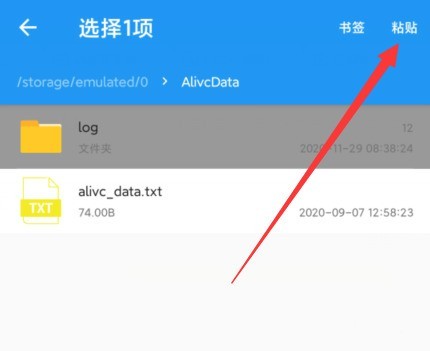
第四步:在決定好儲存位置之後,點擊上方的貼上按鈕,稍微等待一會軟體就會為你自動建立一個壓縮包到之前選擇的資料夾內。這個壓縮包就是我們所需要的,打開之後我們就可以看到壓縮包中有之前移動到資料夾中的圖片,如下圖所示。
 #
#
以上是解壓縮全能王怎麼將圖片轉移到指定壓縮包_解壓縮全能王將圖片轉移到指定壓縮包教程的詳細內容。更多資訊請關注PHP中文網其他相關文章!
陳述:
本文內容由網友自願投稿,版權歸原作者所有。本站不承擔相應的法律責任。如發現涉嫌抄襲或侵權的內容,請聯絡admin@php.cn

